Vytváranie dokladov
Všetky podriadené doklady nákupu a predaja sa vytvárajú z nadriadených dokladov rovnakou technikou.
Všeobecne je možné vizuálne rozlíšiť 3 hlavné stavy dokladu:
- oranžová - nepotvrdené
- zelená - potvrdené
- šedá - storno
Vytvorenie dokladu pomocou príznakov
Jednou z možností, ako vytvoriť podriadené doklady, je využiť formuláre Položka nákupu (predaja). Vo formulári Položka nákupu sú prístupné tlačidlá ![]() Vo formulári Položka predaja sú prístupné tlačidlá
Vo formulári Položka predaja sú prístupné tlačidlá ![]() (písmená označujú príslušné doklady v nákupe či v predaji). V jednotlivých poliach je vyplnený príznak už existujúceho podriadeného dokladu (malé písmeno - doklad je vytvorený, veľké písmeno - doklad je potvrdený). Pokiaľ doklad nie je vytvorený, je pole prázdne.
(písmená označujú príslušné doklady v nákupe či v predaji). V jednotlivých poliach je vyplnený príznak už existujúceho podriadeného dokladu (malé písmeno - doklad je vytvorený, veľké písmeno - doklad je potvrdený). Pokiaľ doklad nie je vytvorený, je pole prázdne.
Možnosť priraďovania a vytvárania podriadených dokladov v položkách nákupu a predaja je možné využiť iba v položkách nadriadených a podriadených viazaných dokladov. V položkách, ktoré sú už zaradené na podriadenom potvrdenom doklade (označené veľkým písmenom a zelenou farbou), túto možnosť nemožno využiť. Rovnako tak nie je možné túto možnosť využiť vtedy, pokiaľ máme formulár položky otvorený napr. na faktúre a chceli by sme vytvoriť inú faktúru.
Podriadené doklady môžeme vytvoriť v Zmene alebo v Novom zázname vo formulároch položiek a to stlačením tlačidla myši do políčka označeného jedným z vyššie uvedených príznakov alebo rozbalením ponuky pri príznaku dokladu, prípadne označením medzerníkom na príslušnom políčku. Systém nám však neumožní vytvoriť podriadený doklad k takej položke, ktorej Druh tovaru to svojím nastavením zakazuje (bližšie pozri Druhy tovaru), políčko k vytvoreniu dokladu v takom prípade nie je prístupné k editácii.
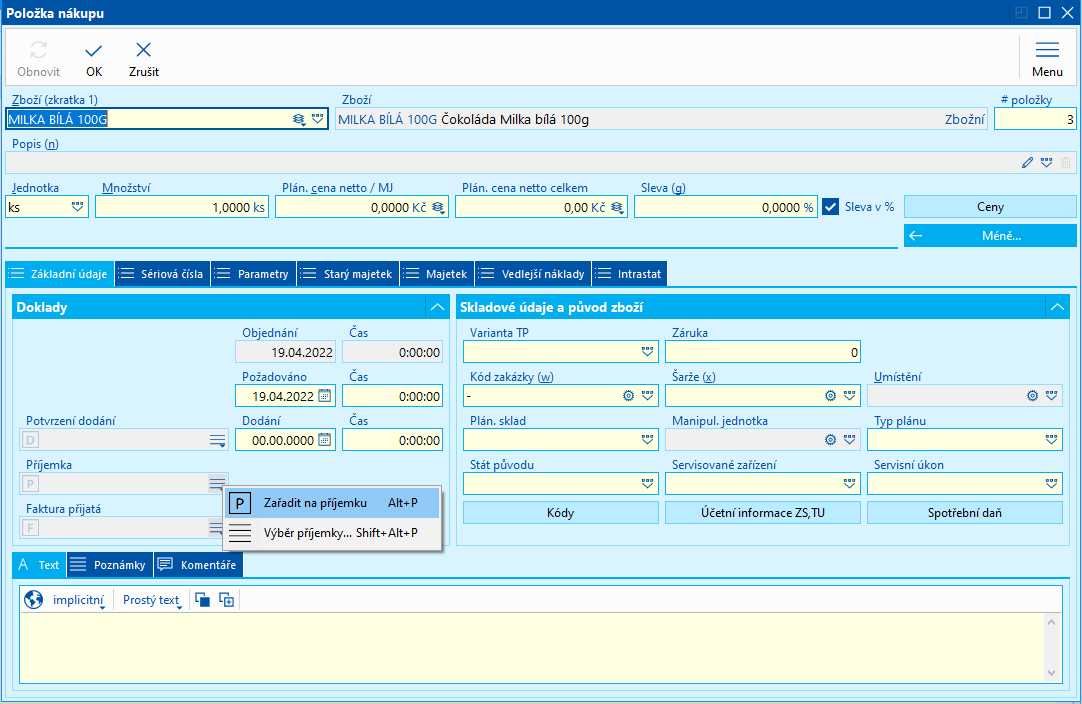
Obr.: Položka nákupu - ponuka príznaku príjemky
Postup vytvárania faktúry z objednávky bude teda nasledujúci:
Priamo v objednávke vyberieme kurzorom položku, ktorá má byť vložená do faktúry. Stlačením klávesu Enter prejdeme do formulára Položka nákupu. V poli s príznakom 'F' klikneme tlačidlom myši. Môžu nastať tieto varianty:
- k objednávke ešte neexistuje žiadna faktúra - v tomto prípade sa automaticky založí nová a do jej hlavičky sa nakopírujú všetky dáta z objednávky, ktoré sú pre obidva doklady spoločné.
- k objednávke už existujú niektoré faktúry a všetky sú už potvrdené - v tomto prípade nasleduje upozornenie s otázkou, či má byť vytvorená nová faktúra. V prípade súhlasu sa vytvorí nová faktúra rovnakým spôsobom ako v predošlom prípade.
- k objednávke už existujú niektoré faktúry a nie všetky sú potvrdené - v tomto prípade sa nájde posledná nepotvrdená faktúra k danej objednávke a položka sa k nej pripojí.
Po stlačení tlačidla '![]() ' sa rozbalí ponuka s možnosťou zaradiť alebo odstrániť položku z dokladu. Pod ponukou Zaradenia na doklad sú:
' sa rozbalí ponuka s možnosťou zaradiť alebo odstrániť položku z dokladu. Pod ponukou Zaradenia na doklad sú:
- Výpis existujúcich dokladov - položku tak zaradíme na existujúci nepotvrdený doklad. V ponuke vidíme jeho číslo a prípadne kľúčový údaj pre jednoduchšiu orientáciu v existujúcich dokladoch. Ako taký kľúčový údaj je pri skladových dokladoch uvedený sklad, pri Rezervačných listoch hlavičkový dátum rezervácie a pri Prijatých objednávkach, Potvrdení dodania alebo Dodacieho listu sa jedná o hlavičkový termín dodania.
- Nový doklad - po uložení sa vytvorí nový doklad s automaticky nastavenými kľúčovými hodnotami. Týmto spôsobom zadáme Zaradiť položku na výdajku stlačením klávesovej skratky Alt+V.
- Nový doklad s nastavením, kedy tento kľúčový údaj môžeme ovplyvniť pri vytvorení. V prípade, že takto vytvárame Rezervačný list a v položke predaja nie je vyplnený dátum rezervácie, potom sa zadaný dátum prenesie tiež do tejto položky.
Môžeme zároveň použiť tlačidlá v hlavičke dokladov. Tento postup zvolíme vtedy, keď je výber položiek z objednávky do faktúry rozmanitý. Môžeme teda individuálne rozhodnúť, ktorú položku zaradíme do faktúry a ktorú nie. V prípade, že položka nemôže byť vzhľadom k použitému Druhu tovaru z karty Tovar zaradená na daný doklad, sme na to upozornení hlásením, že na požadovanom doklade je zakázaný daný Druh tovaru.
Vytvorenie dokladu pravým tlačidlom myši
Na konkrétnej položke môžeme taktiež kliknúť pravým tlačidlom myši na stĺpček s príznakom dokladu a z ponuky vybrať možnosť Výdajka (alebo iný - vytváraný doklad podľa stĺpčeka) - Zaradiť na doklad - konkrétna ponuka nepotvrdených dokladov / Nový doklad / Nový doklad s nastavením. Jednotlivé voľby sú popísané v kapitole Vytvorenie dokladov pomocou príznakov v časti rozkliknutia ponuky pri príznaku dokladu.
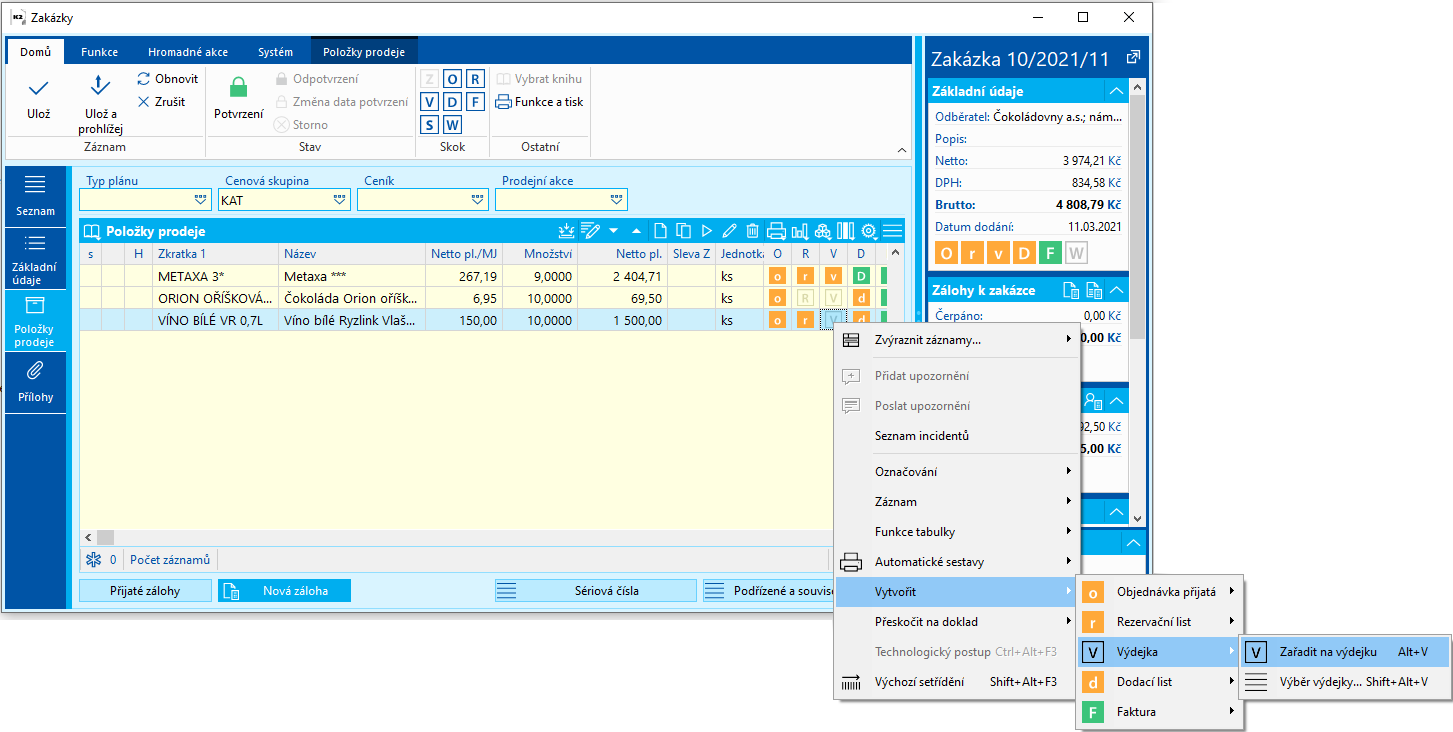
Obr.: Kontextové menu položky predaja - stĺpček 'v'
Vytvorenie dokladu pomocou F5 v Zmene
Na záložke Položky nákupu / predaja v Zmene ktoréhokoľvek dokladu môžeme stlačiť kláves F5, čím vyvoláme formulár Vytváranie dokladov / Zaradenie na doklady.
Vytvorenie dokladu / zaradenie položky na doklad:
Voľbou typov dokladov zvolíme druhy dokladov, na ktorých si prajeme zaradiť položky. Na doklad sa zaradia iba položky, pre ktoré doposiaľ neexistoval daný doklad alebo tie položky, ktorých Druh tovaru to svojím nastavením nezakazuje (bližšie pozri Druhy tovaru). Ak sú niektoré položky už zaradené na nepotvrdenom doklade, potom sa nové položky pridajú na už existujúci doklad.
Pre vytváranie dokladov je možné využiť tieto rozšírené možnosti:
- Vytvoriť nové doklady: v tomto prípade sa pre položky, ktoré nemajú požadované doklady, vytvoria vždy nové doklady a položky tak nebudú napojené na prípadný existujúci nepotvrdený doklad. V prípade začiarknutia výdajok sa môže namiesto požadovaných výdajok vytvorí rezervačný list, ak nemá k dispozícii požadované množstvo.
- Iba nad označenými položkami: budú spracované iba položky označené hviezdičkami. Voľba sa automaticky aktivuje pri označení položiek hviezdičkou.
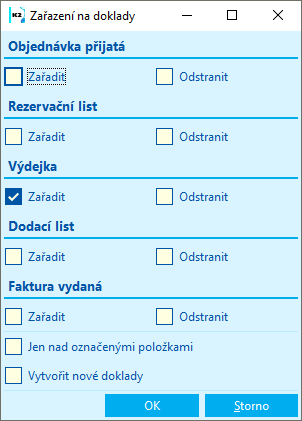
Obr.: Formulár Vytváranie dokladov / Zaradenie na doklady - F5 v Zmene na záložke Položky predaja
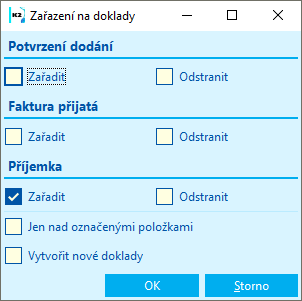
Obr.: Formulár Vytváranie dokladov / Zaradenie na doklady - F5 v Zmene na záložke Položky nákupu
Zrušenie dokladu:
Vo formulári môžeme zvoliť nielen funkciu hromadného vytvárania dokladov, ale taktiež funkciu hromadného rušenia už vytvorených dokladov a to aktiváciou jednej z volieb Zruš … Príznak dokladu sa zruší iba pri tých položkách, pri ktorých neexistuje potvrdený doklad.
Pozn.: Ak chceme zrušiť rezervačné listy a zároveň vytvoriť výdajky, môže dôjsť k situácii, kedy sa síce zrušia rezervačné listy, ale v dôsledku nedostatočnej dispozícii pri pokuse o vytvorenie výdajky, dôjde k opätovnému vytvoreniu rezervačného listu, prípadne k rozpadu položky na položku s výdajkou a položku s rezervačným listom.
Vytvorenie dokladu zo svojho modulu klávesom Ins
Priamo v knihe napr. Faktúr prijatých (platí i pre iné podriadené doklady nákupu alebo predaja) stlačíme klávesu Ins (nesmie byť zapnutý kontajner). V tomto prípade sa vytvorí voľná faktúra prijatá (alebo iný doklad nákupu a predaja), ktorá nemá väzbu na Objednávku vydanú (alebo zákazku v prípade dokladov predaja).V prípade, že chceme vytvoriť viazaný doklad, je potrebné použiť klávesovú skratku Shift + Ins, otvorí sa kniha objednávok vydaných (v prípade dokladov nákupu) alebo kniha zákaziek (v prípade dokladov predaja), z ktorej klávesom Enter vyberieme doklad, ku ktorému bude novo vytváraný doklad naviazaný.
Vytvorenie dokladu zo svojho modulu klávesom F6
Tento postup je podobný ako v predchádzajúcom prípade, predpokladá sa však, že napr. v knihe faktúr už existuje nejaká faktúra k objednávke, ku ktorej chceme vytvoriť novú faktúru. Jeho výhodou je skopírovanie väčšiny hlavičkových hodnôt z pôvodnej dokladu
Vstúpime do knihy Faktúr prijatých. Tu vyhľadáme faktúru, ktorá je viazaná k objednávke, z ktorej chceme vytvoriť novú faktúru a stlačíme kláves F6. Číslo objednávky sa tak automaticky doplní a vložia sa opäť všetky položky, ktoré nemajú daný doklad zatiaľ priradený ani ho nemajú zakázaný. Tieto položky sa vložia vždy bez ohľadu na nastavenie parametra užívateľa Nekopírovať položky.
Rovnaký princíp možno použiť i u iných podriadených dokladov nákupu a predaje.
Vytvorenie / úprava dokladu s potrebou výberu položiek
Pokiaľ potrebujeme na vybrané položky vytvoriť napr. viac dokladov naraz, môžeme tieto položky označiť hviezdičkami (pomocou klávesu alebo pomocou tlačidla). Následne môžeme použiť vyššie popísanú funkciu "F5" - príznaky vytváraných dokladov sa doplnia iba na zobrazené (teda nami vybrané) položky. Rušenie príznaku funguje obdobne.
Akonáhle upravujeme už existujúci doklad, môžeme položky upraviť nasledujúcimi spôsobmi:
- Klávesom Ins môžeme vyberať položky do dokladu z položiek daného nadriadeného dokladu.
- Klávesom Del vyradíme z dokladu nežiadúce položky.
- Klávesom Enter vstúpime do editácie položky a znížime množstvo. Položka na nadriadenom doklade sa tak rozdelí na dve.
Vytvorenie dokladu hromadne na kontajneri
V ponuke Menu modulu - Hromadné akcie - Vytváranie dokladov je možné na kontajneri záznamov označiť doklady, ktoré chceme vytvoriť. Systém však nevytvorí doklady k tým položkám, ktorých Druh tovaru to svojím nastavením zakazuje (bližší popis pozri Druhy tovaru). Pokiaľ sa má vytvoriť výdajka, ale príslušný tovar nie je na sklade, potom sa pre položku vytvorí rezervačný list.
Novo vytvorené doklady je možné zároveň pridať do príslušných kontajnerov a zároveň je možné potvrdiť tieto doklady.